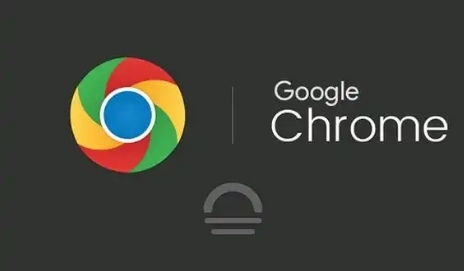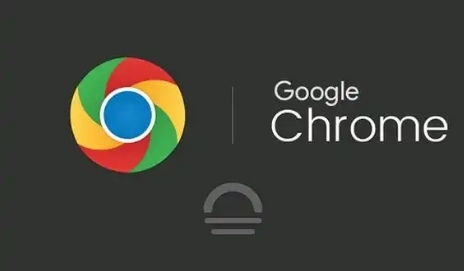
打开谷歌浏览器,在右上角找到三个竖点组成的菜单图标,点击它。在弹出的菜单里选择“更多工具”,接着再选“清除浏览数据”。
这时会弹出一个对话框,里面有不同的时间范围选项,比如“过去一小时”“过去 24 小时”“全部时间”等,你可以根据自己的需求来选。一般想彻底清除缓存就选“全部时间”。
在对话框的中间部分,有复选框,找到“缓存的图片和文件”这个选项并勾选上。如果你还想清除其他浏览数据,像浏览历史、Cookie 等,也可以把对应的选项勾选上。
都选好之后,点击下面的“清除数据”按钮,浏览器就会开始清除缓存了。等清除完成后,你再重新打开网页,就会发现浏览速度可能会比以前快一些,因为浏览器不需要再加载那些旧的缓存文件了,这样就能加速你的浏览体验啦。